얼마 전에 배포된 iPadOS 14의 퍼블릭 베타 업데이트를 한 후에 가장 먼저 사용해본 기능은 업그레이드된 Apple Pencil 기능입니다. 이전보다 더 강화된 메모 앱에서의 애플 펜슬 기능과 키보드 대신에 애플 펜슬을 사용하여 작성하면, 문자로 변환되는 기능이 주요 기능이죠.
메모 앱에서의 Apple Pencil
기존의 메모 앱 보다 애플 펜슬의 기능이 추가되었습니다. 안드로이드 태블릿 및 서드 파티 앱에서는 이미 지원되는 기능이었지만, 새롭게 추가된 만큼, 활용해보시면 좋을 것 같습니다.
도형 인식 기능
펜슬로 그린 도형을 잠시 멈추고 있으면, 해당 도형을 인식하여 반듯한 도형으로 변경됩니다. 선(직선 및 곡선), 도형(원, 삼각형, 사각형 등), 화살표 및 구름 등을 그릴 수 있습니다. 평소에 도형을 자주 사용하는 분들은 도형 인식 기능을 활용해보세요.

스마트 선택 기능
여러분이 입력한 손글씨를 일반 텍스트처럼 선택하여 옮기거나, 복사 및 붙여 넣을 수 있습니다. 현재 영어 및 중국어의 경우에는 손글씨를 복사하여 텍스트로 붙여 넣을 수 있습니다.

현재, 한국어 기준으로 메모 앱에서 손글씨를 선택하여 움직이거나 복사 및 붙여 넣기, 색상 변경 등의 기능을 사용할 수 있습니다. 텍스트로 변환되는 기능은 추후 업데이트로 지원되지 않을까 기대해봅니다.

손글씨 입력 기능
키보드로 타이핑할 필요 없이, Apple Pencil을 활용하여 입력할 수 있습니다. 예를 들어, 주소 창에 주소를 입력하거나, 포털 사이트의 검색 창에 검색어를 입력할 수 있습니다.

만약, 잘못 입력한 단어가 있거나, 입력한 텍스트를 지우고 싶다면 펜슬로 손쉽게 지울 수 있습니다.
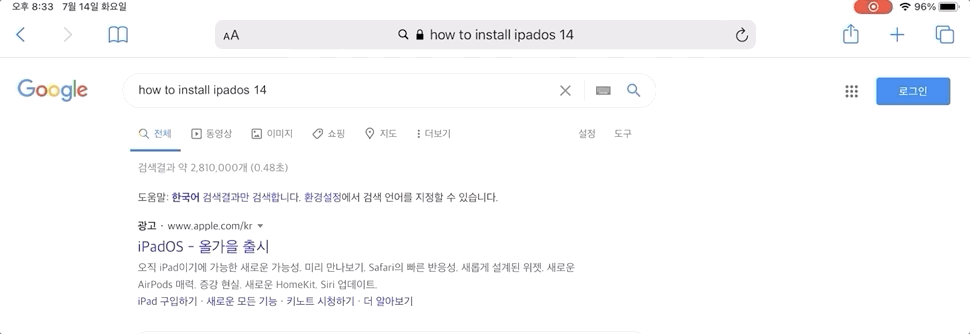
또한, 입력한 문장 사이를 펜슬로 길게 누르고 있으면, 공간을 만들어서 추가로 텍스트를 입력할 수 있죠.

이외에도 원을 그려서 특정 단어 및 문장을 선택하거나, 빈 공간에 선을 그어서 빈 공간을 없앨 수도 있습니다. 자세한 설명은 Apple Pencil 설정에서 확인할 수 있습니다.
'애플 제품 > iOS 활용 팁' 카테고리의 다른 글
| iOS 14, 아이폰 뒷면 탭 기능 소개 및 활용 방법 (0) | 2020.07.20 |
|---|---|
| iOS 14, 번역 기능 소개 및 사용 방법 (0) | 2020.07.18 |
| 갤럭시 버즈 플러스, 아이폰 연결 방법 및 호환성 살펴보기 (0) | 2020.07.02 |
| 아이폰 사진 비율 (16:9) 설정 및 변경 방법 (0) | 2020.06.30 |
| 아이패드 (iPad) 계산기 위젯 설정 방법 (0) | 2020.06.17 |